01 新規ショーの作成
まず Backup キーを押してください。Backup メニューが、コマンド・セクションにある9インチ画面(モニタ画面1)に表示されます。多くの場合、メニューはこのモニタ画面1に表示されます。
ここで Internal タブが選択されているのを確認してください。
そして New Show ボタンをタップします。
これによって、"New Show" ポップアップが開きます。ここでは、新しいショーの名前を入力したり、現在のショーのさまざまな部分をクリアしたりするためのオプションを選べます。
Show Name 欄に Quick Start Guide 1 と入力してください。
卓を他の人と共有している場合は、これに自分の名前を加えておいてください。そうすれば、すでにこのガイドによって誰かがショーファイルを作成していた場合でも、それを上書きしないですみます。
ポップアップ内のすべてのボックスがチェックされているのを確認してください。
これによって、現在読み込まれているショーから何も受け継ぐことなく、すべてがデフォルト・オプションによる空のショーが新規作成されます。
Check All をタップすると、すべてを一括でチェックできます。
ポップアップは以下のようになるでしょう。
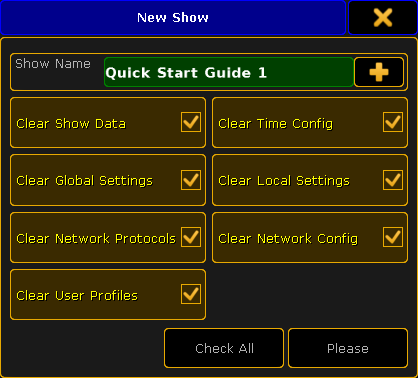
よければ Please ボタンをタップしてください。
同名のショーファイルがすでにある場合、確認メッセージが出ます。戻って違う名前を入力するか、既存のショーを上書きするかを選んでください。
ショーが新規作成できたら、右上隅の ![]() をタップし、Backup メニューを閉じてください。
をタップし、Backup メニューを閉じてください。
このような一時的ウィンドウやポップアップは、いつでも ![]() で閉じられます。
で閉じられます。
これで、新しい空のショーが作成されました。
次のページ では、ディマーのパッチについて学びます。